คอมพิวเตอร์ ถือเป็นอุปกรณ์ส่วนตัวที่เก็บข้อมูลทั้งชีวิตของใครหลาย ๆ คน บางคนเก็บข้อมูลงานสำคัญ ๆ ไว้มาก หรือบางคนอาจมีความลับที่ต้องไม่การให้ใครรู้ Windows ถึงได้มีฟังก์ชั่นการล็อคจออัตโนมัติที่ตั้งค่าเป็น Default มาตั้งแต่แรก หากเราเซ็ต Password ไว้
Note : ใน Windows 10 เมื่อติดตั้ง Windows เสร็จ ตัวระบบจะให้เราเลือกใส่รหัสอะไรสักอย่าง ไม่ว่าจะเป็นอีเมล รหัส หรือ PIN ซึ่งเราต้องเลือกอย่างใดอย่างหนึ่ง หรือจะไม่ใส่ก็ได้ (หากไม่ใส่รหัส เข้าใจว่าฟังก์ชั่น Screen อาจจะไม่ทำงาน)
ทีนี้ ฟังก์ชั่น Screen Lock จะทำงานเมื่อคอมพิวเตอร์เข้าสู่โหมด Sleep โดยระบบจะอนุมานว่าเราอาจลุกไปทำอย่างอื่น และอาจมีคนเข้ามาขโมยข้อมูลเครื่องเรา ระบบจึงต้องล็อคเครื่องไว้ก่อน โดยโหมด Sleep สามารถตั้งค่าให้เข้าโหมดเร็วสุดที่ 1 นาที
แต่บางอาจอยากได้เร็วกว่านั้น แบบว่าก่อนลุกออกจากโต๊ะ เครื่องต้องล็อคก่อนเลย เราเลยจัดหาวิธี็ล็อคเครื่องง่าย ๆ ก่อนที่จะลุกออกจากโต๊ะ ไปดูกันครับ
- ฟังก์ชั่นแรก Windows Key+L เท่านี้ก็เข้าโหมด Lock Screen แล้วจ้า (จบมะ แค่คีย์ลัดอันแรกก็ง่าย ๆ แล้ว )
- ฟังก์ชั่นที่สอง เป็นตัวเลือกเผื่อใครอยากใช้แบบอื่น Ctrl+Alt+Delete แล้วกดปุ่ม Lock ก็สามารถทำได้
- ฟังก์ชั่นที่สาม กดปุ่มเมนูซ้ายมือ กดที่รูปคนอันบนสุด จากนั้น เลือก Lock
ตั้งค่าใช้ Screen Saver อัตโนมัติ
- ไปที่ Control Panel (กดปุ่มเมนู พิมพ์ Control Panel แล้วกด Enter)
- ในช่อง Search ขวาบนพิมพ์ Screen Saver เลือก Change Screen Saver
- เลือกเปลี่ยนเวลาใน Screen Saver
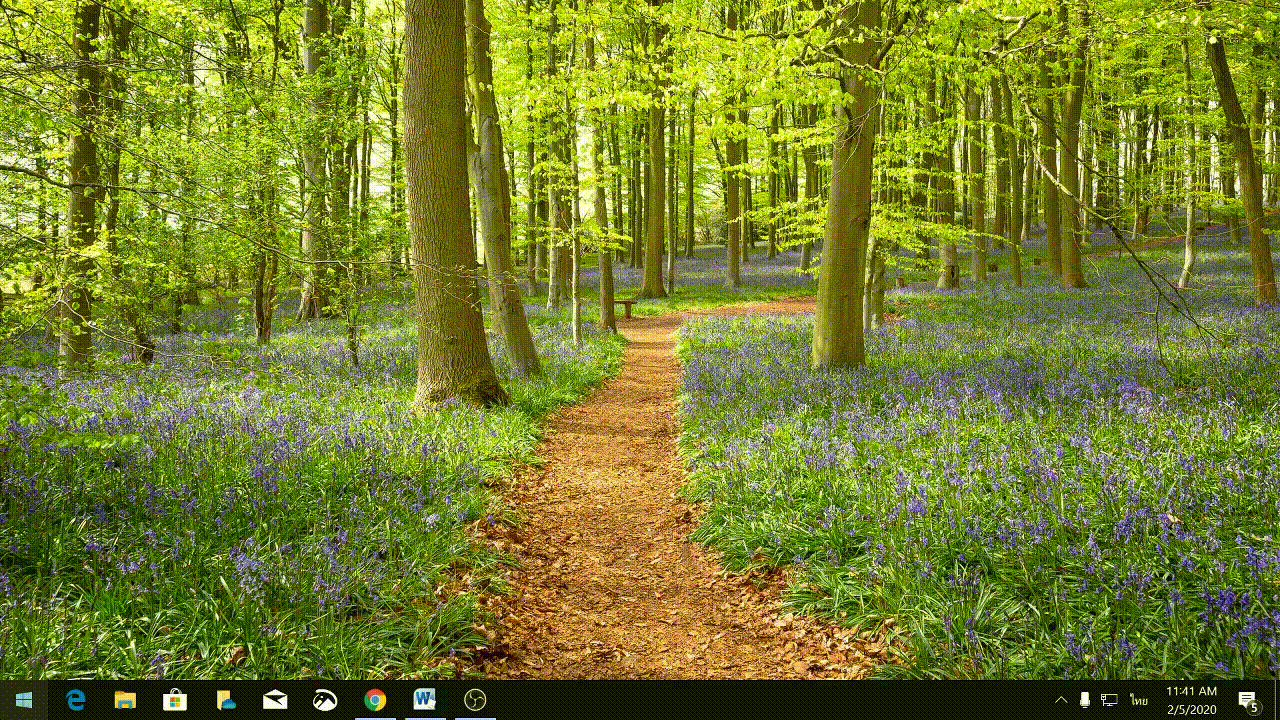
ตั้งค่าเชื่อมต่อกับอุปกรณ์อื่น (พอไม่ได้เชื่อมต่อ คอมจะล๊อกทันที)
ฟังก์ชั่นนี้ค่อนข้างมีประโยชน์ แต่การ Setting อาจจะดูยุ่งยากกว่าฟังก์ชั่นอื่น ๆ ทำยังไง ไปดูกันครับ
- เชื่อมต่ออุปกรณ์ของเรากับ คอมพิวเตอร์ก่อน ในที่นี้ ผมเลือกเชื่อมต่อกับ iPhone โดยวิธีการก็เหมือนเชื่อมต่อกับบลูทูธทั่ว ๆ ไปครับ
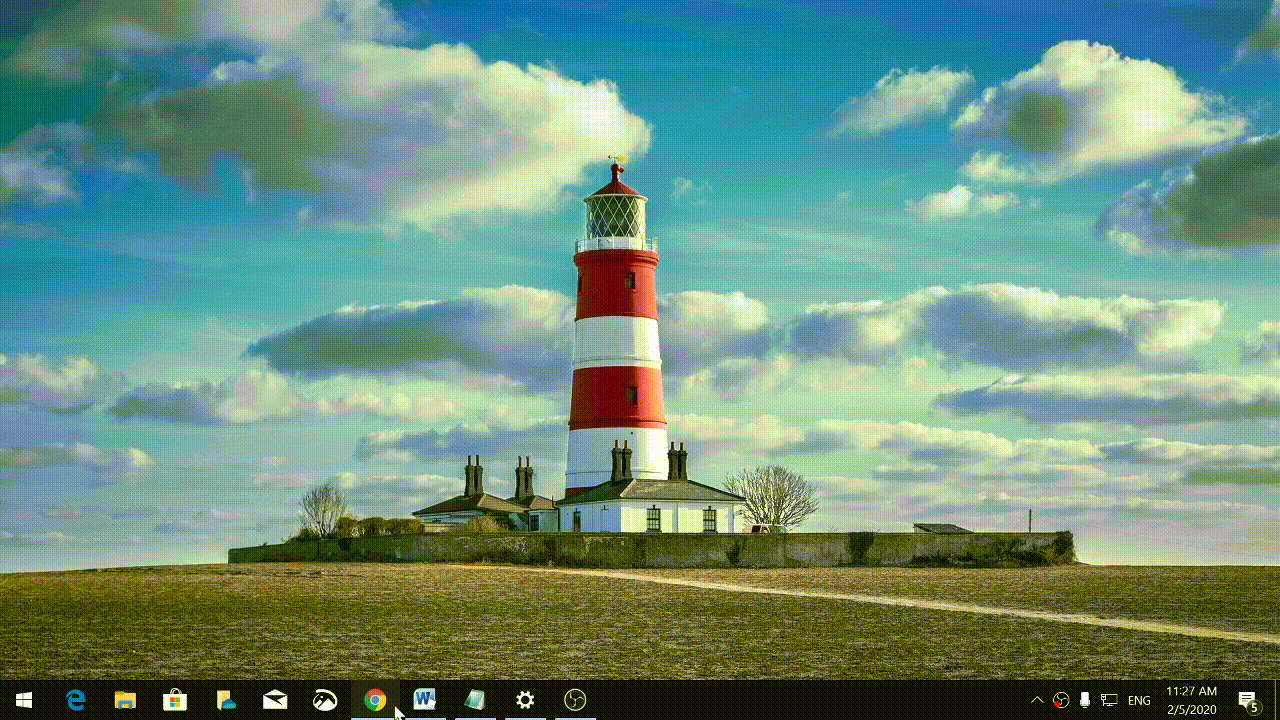
จากนั้นกลับไปที่หน้า Setting >> เลือก Account >> เลือก Sign in option >> เลื่อนลงมาที่หัวข้อ Dynamic Lock >> ติ๊กถูกที่ Allow Windows to automatically lock your device when you’re away แค่นี้ เมื่อมือถือผมอยู่ระยะห่างไกลเกิน ระบบก็ล๊อกหน้าจอให้อัติโนมัติ
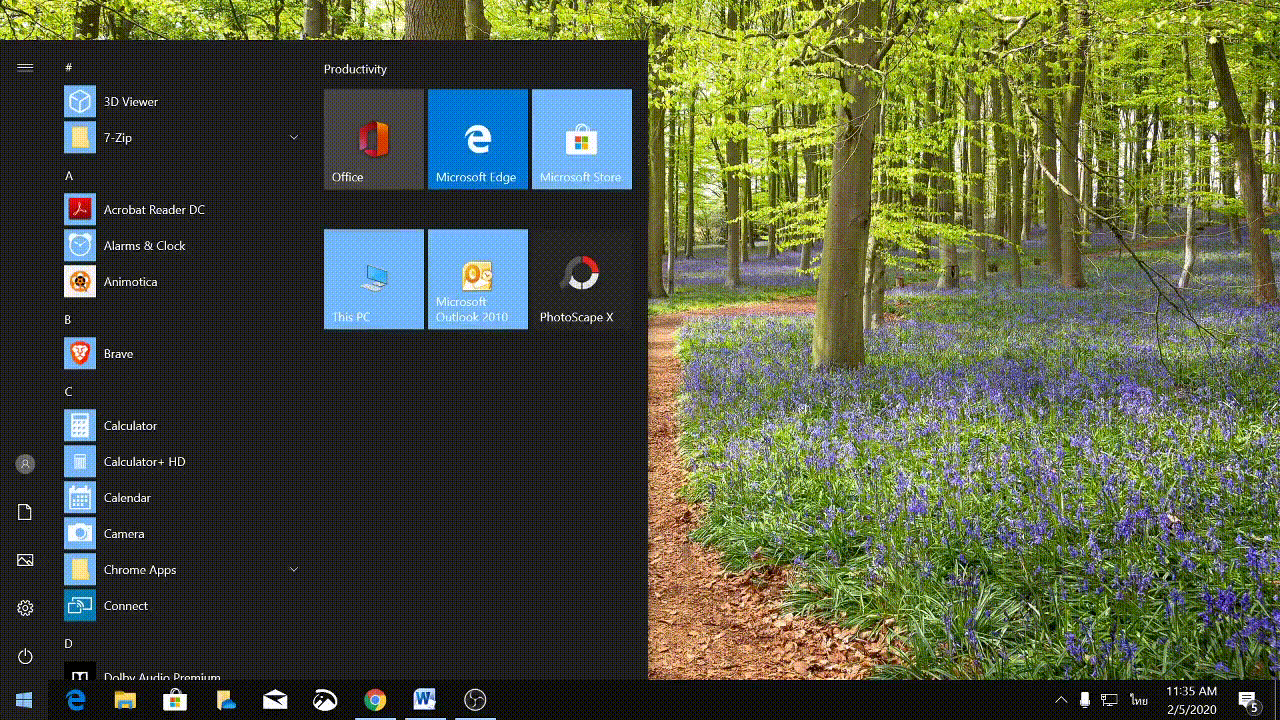
อ่าน How to อื่น ๆ ของ Techhub









